În versiunile anterioare de Windows, când te deconectai sau închidei computerul, exista o opțiune de schimbare a utilizatorilor. Schimbarea utilizatorilor v-a permis să vă deconectați, dar să vă mențineți sesiunea de utilizator în funcțiune, cu toate programele și aplicațiile dvs. Vă poate permite să vă conectați ca alt utilizator pentru a efectua acțiuni în contul său, fără a fi niciodată deconectat de la contul dvs. Acest lucru ar putea fi util dacă trebuia să accesați unele documente din folderul de documente al altui utilizator, dar nu aveai permisiunile necesare pentru a le accesa.
Din păcate, în Windows 10 opțiunea de a schimba utilizatorii nu este disponibilă în același loc. De fapt, este dificil să te deconectezi. Opțiunile de oprire vă permit doar să dormiți, să reporniți sau să închideți. De asemenea, este posibil să puteți hiberna dacă nu ați dezactivat această opțiune.
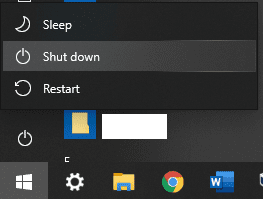
Vă puteți deconecta de la sesiune. Pentru a face acest lucru, faceți clic dreapta pe pictograma Windows sau apăsați tasta Windows + X, apoi mutați mouse-ul peste „Închideți sau deconectați-vă” și faceți clic pe „Deconectați-vă” din opțiunile suplimentare. Din păcate, acest lucru vă închide sesiunea, forțându-vă să redeschideți toate documentele și aplicațiile pe care le utilizați când vă conectați din nou - probabil că nu este ideal.
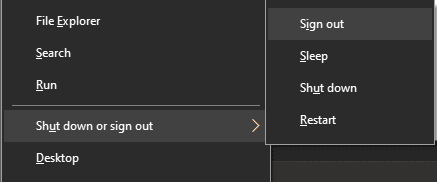
Există totuși o comandă rapidă de la tastatură pe care o puteți folosi și care vă va permite să schimbați utilizatorii așa cum ați putea face în versiunile anterioare de Windows. Încercați să apăsați tasta Windows+L. Este destinat să „blocheze” ecranul, de unde „L”. Cu toate acestea, când vă aflați pe ecranul de introducere a parolei, puteți alege să vă conectați ca alt utilizator. Toate conturile disponibile sunt afișate în colțul din stânga jos al monitorului. Selectați ce cont doriți să utilizați și introduceți parola pentru a vă conecta.
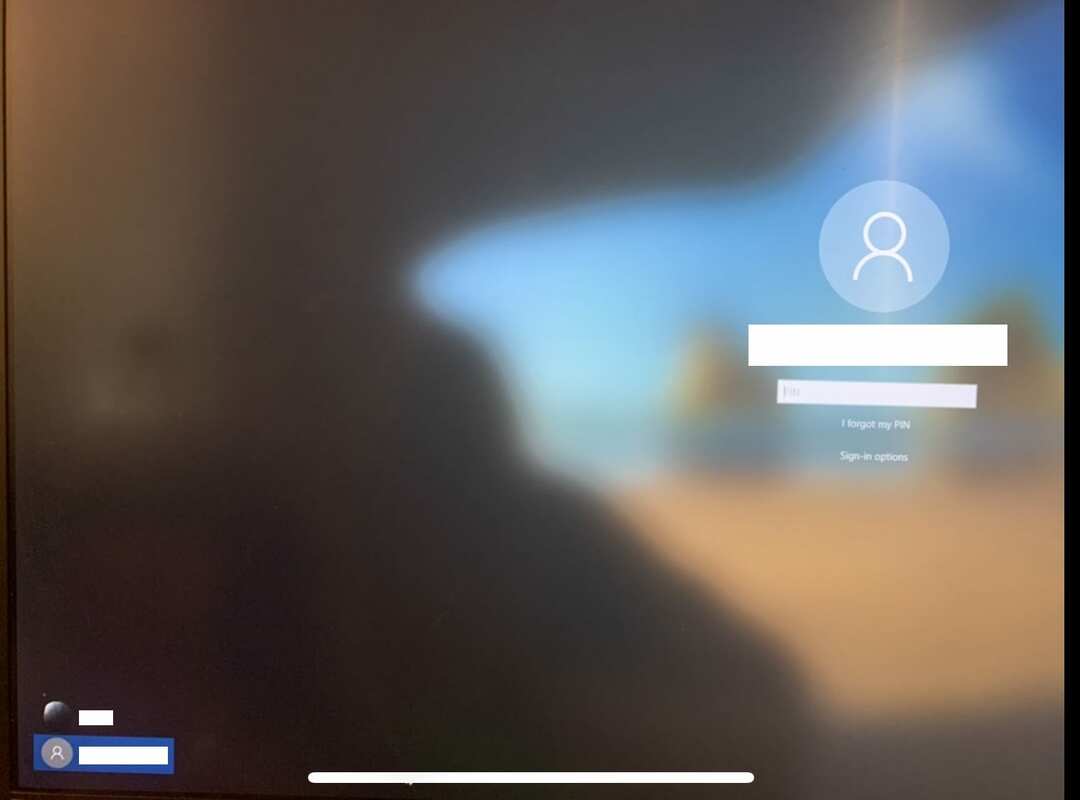
După ce ați făcut ceea ce trebuie cu cel de-al doilea cont, vă puteți fie să vă deconectați complet, fie să blocați din nou ecranul pentru a-i lăsa conectați.